发布时间:2024-12-16 15:10:01 来源:转转大师 阅读量:1257
跳过文章,直接图片压缩在线转换免费>> AI摘要
AI摘要本文介绍了三种将图片压缩到10MB以内的方法。首先,可以使用在线图片压缩工具,这种方法适用于偶尔压缩图片且不希望安装软件的场景,操作简单但依赖网络连接。其次,使用专业图片压缩软件,如Adobe Photoshop,提供更多压缩选项和高质量压缩,适用于频繁压缩或对质量有高要求的场景。最后,通过调整图片参数如分辨率、颜色深度等也可以减小体积,适用于对图片质量要求不高的场景。无论哪种方法,都应注意操作细节以保持图片质量。
摘要由平台通过智能技术生成
在数字化时代,图片已经成为我们日常生活和工作中不可或缺的一部分。然而,随着高清图片的普及,文件体积也随之增大,这不仅占用了大量的存储空间,还可能影响上传速度、加载时间和设备性能。因此,学会如何有效地压缩图片变得尤为重要。那么图片怎么压缩到10m以内呢?本文将介绍三种实用的方法,帮助您轻松将图片压缩至10MB以内。
在线图片压缩工具无需安装任何软件,只需通过浏览器上传图片,选择压缩参数,即可快速压缩图片。这种方法适用于偶尔需要压缩图片且不希望安装额外软件的场景。
推荐工具:转转大师在线压缩工具
操作步骤:
1、打开在线图片压缩:https://pdftoword.55.la/imgcompress/

2、点击选择文件上传要压缩的图片。

3、图片除了压缩之外还可以转换输出格式哦,压缩程度也是可以调整的。

4、图片上传后点击开始转换。

5、压缩完成点击下载即可。
注意:确保网络连接稳定,以免上传或下载过程中出现问题。
专业图片压缩软件提供了更多的压缩选项和更高的压缩质量,适用于需要频繁压缩图片或对压缩质量有较高要求的场景。
推荐工具:Adobe Photoshop(需购买)
操作步骤:
1、打开Adobe Photoshop软件。2、点击“文件”菜单,选择“打开”,选择需要压缩的图片。
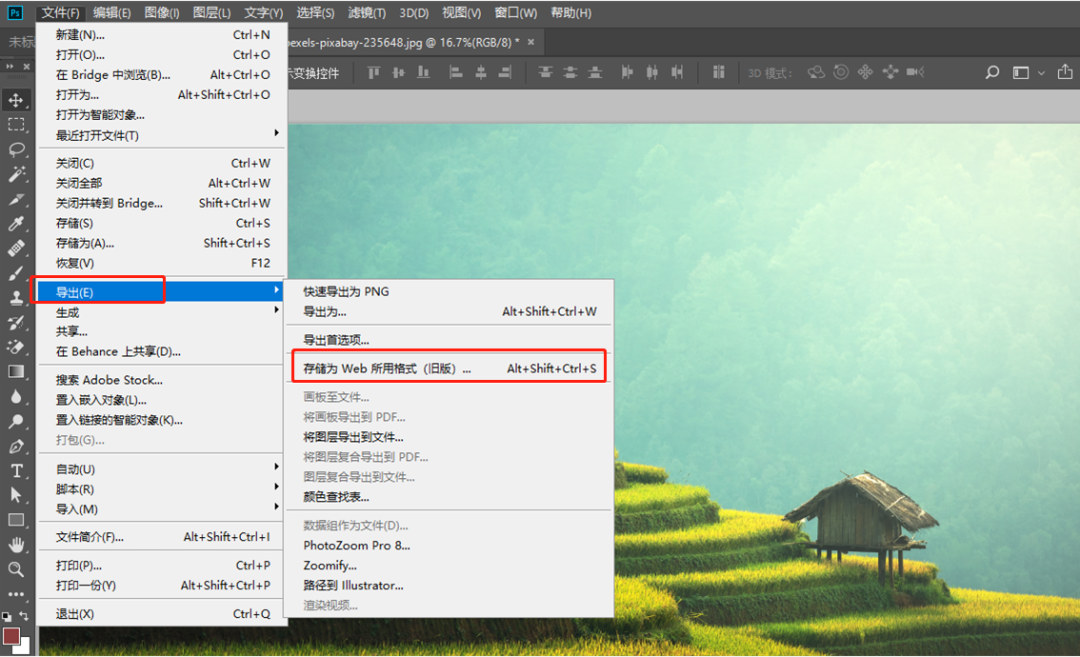
3、在菜单栏中选择“文件”->“导出”->“存储为Web所用格式(旧版)”。
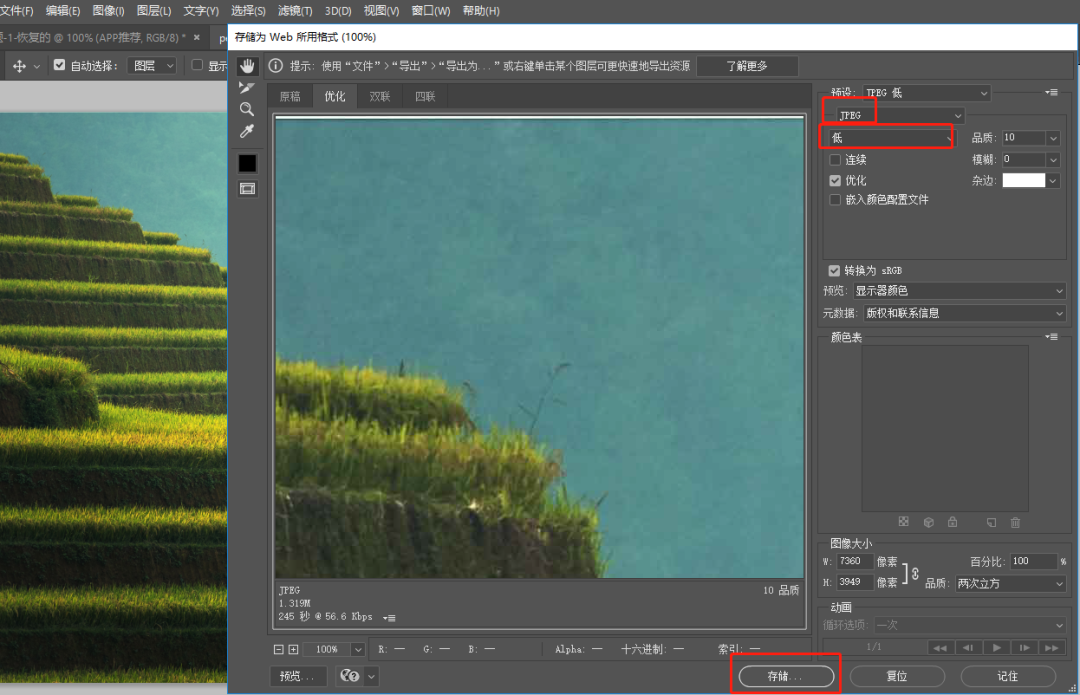
4、在弹出的对话框中,选择JPEG格式,并调整品质滑块直到文件大小满足要求。
5、点击“存储”按钮,选择保存位置和文件名。注意:在调整品质滑块时,应权衡文件大小和图片质量。压缩前最好保存原始图片的备份,以防压缩过程中出现问题。
通过调整图片的分辨率、颜色深度、压缩算法等参数,可以在一定程度上减小图片的体积。这种方法适用于对图片质量和格式要求不高的场景。
推荐工具:Microsoft Paint(Windows自带)
操作步骤:
1、打开Microsoft Paint软件。

2、点击“文件”菜单,选择“打开”,选择需要压缩的图片。

3、点击“调整大小”按钮,在“像素”选项卡中调整图片的宽度和高度(降低分辨率)。

注意:降低分辨率会减小图片的体积,但也会降低图片的清晰度。应根据具体需求合理设置分辨率。在保存图片时,应根据需要选择合适的格式和质量级别。
以上就是图片怎么压缩到10m以内的方法介绍了,将图片压缩到10M以内有多种方法可选。在选择方法时,应根据图片的具体情况和需求进行合理选择。对于偶尔需要压缩图片且不希望安装额外软件的场景,可以选择使用在线图片压缩工具;对于需要频繁压缩图片或对压缩质量有较高要求的场景,建议使用专业图片压缩软件;而对于对图片质量和格式要求不高的场景,可以通过调整图片参数来减小体积。无论选择哪种方法,都应注意操作过程中的细节和注意事项,以确保压缩后的图片满足要求并保持较高的质量。
【图片怎么压缩到10m以内?学会这3种方法轻松压缩! 】相关推荐文章: 返回转转大师首页>>
我们期待您的意见和建议: